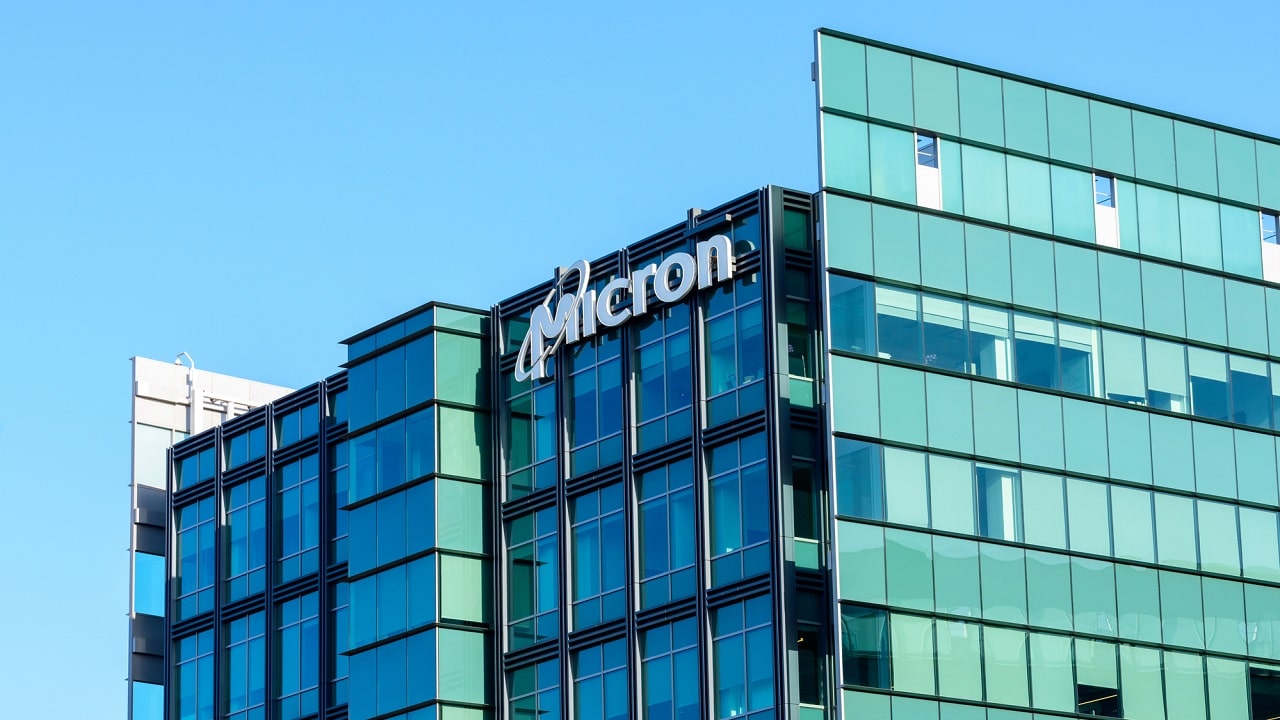Bentornati nella nostra guida sui PC assemblati! Proseguendo il filone degli accessori e delle periferiche oggi entreremo più nel dettaglio per quello che riguarda il funzionamento e l’utilità delle memorie, degli hard disk esterni e interni al nostro PC.
A cosa serve una memoria esterna?
Sembra una domanda banale, a contenere dati ovvio, ma ai più smanettoni sarà sicuramente capitato di creare una chiavetta avviabile per l’installazione pulita di Windows, o a per l’avvio di una versione live di un qualsiasi sistema operativo.
Ok, sono casi estremi, ma capire prima qual è il nostro bisogno principale ci aiuterà a comprendere le differenze e scegliere il modello di hard disk più giusto per noi.
Ready? Go!
Capitolo 1: Guida alla costruzione del tuo PC assemblato: LE BASI
Capitolo 2: Guida alla costruzione del tuo PC assemblato: PROCESSORE E DISSIPATORE
Capitolo 3: Guida alla costruzione del tuo PC assemblato: LA SCHEDA MADRE
Capitolo 4: Guida alla costruzione del tuo PC assemblato: RAM, HDD e SSD M.2
Capitolo 5: Guida alla costruzione del tuo PC assemblato: LA SCHEDA VIDEO
Capitolo 6: Guida alla costruzione del tuo PC assemblato: L’ALIMENTATORE
Capitolo 7: Guida alla costruzione del tuo PC assemblato: IL CASE
Capitolo 8: Guida alla costruzione del tuo PC assemblato: IL MONITOR
Capitolo 9: Guida alla costruzione del tuo PC assemblato: LE PERIFERICHE
Se avete un budget limitato e il grosso della spesa l’avete investito per CPU e scheda video (come è giusto che sia nella maggior parte dei casi), e siete arrivati alla conclusione che per il momento il più veloce SSD vi basta fino alla prossima paghetta, o al prossimo stipendio, probabilmente avete fatto la scelta giusta.
Eh si! È molto comune infatti comprare i pezzi del computer poco alla volta o aggiornare in un secondo momento il 3° e il 4° slot di RAM, aggiungere un disco interno secondario appunto o, come nel mio caso, installare 3 ventole RGB extra per rendere giustizia al Funko dell’intramontabile Freddie Mercury.
Abbiamo già visto infatti che nel 99% dei casi un PC fisso è composto da una memoria più veloce per il sistema operativo e da un disco fisso meccanico, più lento ma anche più capiente per tutti i nostri file.
Se non contiene programmi o lo stesso sistema operativo però averlo all’interno del case, collegato via sata, non ci da nessun vantaggio particolare rispetto ad una soluzione cosiddetta plug and play.
Avere un hard disk esterno infatti ci da il grande vantaggio di portarci i dati sempre con noi e inoltre, rispetto ad anni fa, anche la velocità di trasmissione dei dati col PC è migliorata vertiginosamente.
Dai cavi dalla tipica USB 2.0, siamo passati alla versione 3.0, 3.1 e alla più recente 3.2 (detta anche USB 3.1 gen 2). Ci sono poi le porte USB type C e le Thunderbolt evolutesi a loro volta nelle versioni 1, 2 e 3.
Sì, ma qua troppe sigle, troppe informazioni, come faccio a capire qual’è la migliore? Nessuna paura amico, ecco qua una tabella riepilogativa delle principali porte e delle loro velocità!
Ma oltre al tipo di porta quali sono gli altri fattori per la scelta di un buon hard disk esterno?
Anzitutto gli RPM (revolutions per minute, ovvero i giri al minuto) di norma 5200 o 7200 che identificano la velocità dei dischi meccanici interni. Più alto è questo valore, più veloce sarà la lettura e la scrittura dei dati.
Per capire però la reale differenza tra un HDD meccanico e una memoria allo stato solido SSD, sappiate che uno dei più veloci hard disk in commercio (il WD VelociRaptor da ben 10.000 RPM) è comunque più lento nell’avvio del sistema o dei programmi rispetto ad un qualsiasi SSD di fascia bassa.
Ecco perché le varie aziende che producono hard disk esterni, oltre ad aggiornare e migliorare le interfacce di connessione, hanno nel tempo sostituito le soluzioni meccaniche con la loro controparte SSD.
Vediamo subito le varie tipologie di disco esterno che potreste valutare nell’espansione della vostra postazione da gioco o da lavoro.
HDD da tavolo. Ancora i migliori per capienza e affidabilità.
Se quello che vi serve è tanto spazio e pensate che potreste aver bisogno di portarvi in giro i dati ma che questo possa succedere con relativa bassa frequenza, allora quello che dovreste valutare è hard disk da tavolo. Più solidi di quelli completamente trasportabili, hanno bisogno di alimentazione da presa di corrente, ma regalano per contro una maggiore capienza ed affidabilità.
Un’ottima qualità prezzo l’abbiamo quindi con il Seagate Expansion nei tagli fino a 5TB e con il WD My Book Duo che arriva addirittura fino ai 20 TB. Entrambi hanno interfaccia USB 3.0 e un design molto curato per non sfigurare sulla vostra scrivania. Altro modello molto appetibile è ovviamente LaCie Porsche Design, uno dei modelli più famosi di questa fascia ora rinnovato con connessione Type-C e tagli di memoria fino agli 8TB.
HDD/SSD portatili. La leggerezza prima di tutto!
Se pensate invece che così tanto spazio non vi serva e la vostra necessità sia solo quella di avere una memoria leggera e super trasportabile sempre con voi, la tipologia che vi consiglio sono dischi 100% mobili. A differenza dei primi non hanno bisogno di alimentazione e come detto in precedenza se ne trovano sia di tipo meccanico, sia allo stato solido.
Il Seagate Expansion infatti con un form factor da 2,5” garantisce dimensioni molto compatte e fino a 4TB di spazio. Se invece volete anche la massima velocità possibile, a discapito dello spazio (o del vostro portafoglio), vi consiglio altri due ottimi modelli SSD: Western Digital My Passport SSD e il Samsung T5.
[amazon_link asins=’B017KE8OG0,B07C5BG857,B074M774TW’ template=’ProductCarousel’ store=’gamspri02-21′ marketplace=’IT’ link_id=’b4cbb9d1-f9e1-402f-887d-83e83a4a0f41′]
Docking station e Hot Swap. Dall’interno all’esterno del vostro PC.
Un’alternativa un po più macchinosa ma altrettanto valida, è quella di dotarsi di questi particolari hardware che vi consentono di usare dischi interni sia HDD che SSD, come unità esterne al vostro computer.
Ne avevamo infatti già parlato nel precedente articolo sulle periferiche, e ve le ripropongo in quanto con pochi euro di spesa, potreste anche decidere di riciclare un disco interno che vi è avanzato dal precedente PC, o che in un impeto di creatività stavate usando come fermalibri o ferma porte. Giuro che l’ho visto fare….
I primi due modelli possono essere considerati come una sorta di adattatori USB al nostro computer, mentre il terzo è un vero e proprio accessorio da inserire all’interno della build e che vi permetterà di far scorrere al suo interno un disco (sempre da PC spento mi raccomando) e utilizzarlo come se fosse un chiavetta USB gigante.
[amazon_link asins=’B07D8S7RN7,B07GBTT9VG,B01H1U6PRS’ template=’ProductCarousel’ store=’gamspri02-21′ marketplace=’IT’ link_id=’32a82889-8cec-43d0-8fa8-185c21fb3e2f’]
A proposito di chiavette… Pensavate me ne fossi dimenticato?!
Assolutamente no, e anche se hanno prestazioni inferiori alla precedenti soluzioni, possono rappresentare un’altra ottima alternativa a buoni spazi di archiviazione, uniti ad una ulteriormente ottima trasportabilità.
Modelli da 16, 32 o 64 GB oramai si trovano abbastanza facilmente ma cosa succede se avessimo bisogno di ancora più spazio? Ecco un modello da 128, uno da 256 e infine (non ci credo nemmeno io che lo sto per scrivere) un proibitivo modello da 1 o 2TB (anche se dubito che una persona per quanto ricca, possa veramente spendere 1400€ per una chiavetta USB!).
[amazon_link asins=’B01N0YZVQE,B012PLHWTS,B06W9M3D89′ template=’ProductCarousel’ store=’gamspri02-21′ marketplace=’IT’ link_id=’0b65d8c5-3d67-4809-8de0-c9abb0a145ba’]
Adattatori. Il regno quantico subatomico.
Scherzo, lì solo Ant Man può arrivare, ma prima pensavo: “.. e le microSD?”
Come ultima suggestione volevo lasciarvi infatti anche qualche piccolo adattatore in grado di trasformare le vostre schede di memoria, che meriterebbero un articolo interamente dedicato, in veri e propri dischi dati da riempire di informazioni.
Ecco quindi una carrellata di alcuni lettori (alcuni hanno anche adattatori micro usb per essere inseriti nel vostro smartphone!) e più in basso di schede Micro SD da accompagnare!
[amazon_link asins=’B07M63N2XT,B06XX3T219,B07G5JV2B5′ template=’ProductCarousel’ store=’gamspri02-21′ marketplace=’IT’ link_id=’69711a96-ea0c-4a7f-97bb-9692d9cb4622′]
[amazon_link asins=’B012PLTLVK,B07DKJTNJS,B07FCR3316′ template=’ProductCarousel’ store=’gamspri02-21′ marketplace=’IT’ link_id=’74303f4f-c28a-41ef-94b1-77b50c452d0e’]
Ok anche oggi siamo arrivati al termine, vi rinnovo l’invito a leggere i precedenti articoli della guida all’assemblaggio del nostro custom PC e vi aspetto nel prossimo articolo in cui parleremo di configurazioni RAID e sistemi NAS.
A presto, mata ne!!
Rimani aggiornato seguendoci su Google News!
Da non perdere questa settimana su Techprincess
🚪 La pericolosa backdoor di Linux, disastro sventato da un solo ricercatore
🎶Streaming Farms: il lato oscuro della musica, tra ascolti falsi e stream pompati
✈️Abbiamo provato DJI Avata 2: sempre più divertente!
✒️ La nostra imperdibile newsletter Caffellattech! Iscriviti qui
🎧 Ma lo sai che anche Fjona ha la sua newsletter?! Iscriviti a SuggeriPODCAST!
📺 Trovi Fjona anche su RAI Play con Touch - Impronta digitale!
💌 Risolviamo i tuoi problemi di cuore con B1NARY
🎧 Ascolta il nostro imperdibile podcast Le vie del Tech
💸E trovi un po' di offerte interessanti su Telegram!